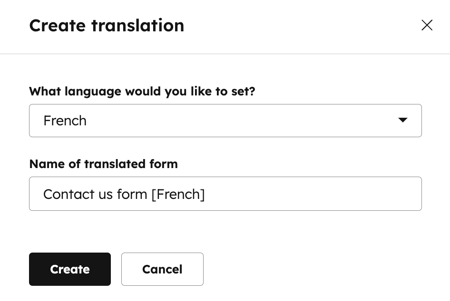- Knowledge base
- Marketing
- Form
- Creare moduli in più lingue (legacy)
Creare moduli in più lingue (legacy)
Ultimo aggiornamento: 12 dicembre 2025
Disponibile con uno qualsiasi dei seguenti abbonamenti, tranne dove indicato:
Create una traduzione di qualsiasi modulo di HubSpot e traducete tutti i campi e i valori del modulo nella lingua scelta. Nel modulo tradotto, le etichette dei campi per le proprietà utilizzate di frequente e i messaggi di errore saranno tradotti automaticamente. Il testo di aiuto, il testo segnaposto e il valore predefinito non saranno tradotti, ma possono essere aggiornati manualmente.
Questo articolo deve essere utilizzato solo per i moduli esistenti costruiti con l'editor legacy. Si consiglia di utilizzare l'editor di moduli aggiornato per creare e gestire nuovi moduli. Per saperne di più sulla creazione di una traduzione AI del proprio modulo nell'editor aggiornato.
Creare la traduzione di un modulo legacy
- Nel tuo account HubSpot, passa a Marketing > Form.
- Passare il mouse sul modulo che si desidera tradurre e fare clic su Azioni. Selezionare quindi Crea traduzione.
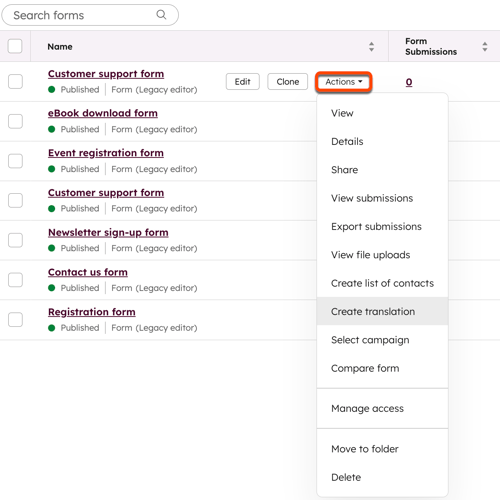
Attenzione: le etichette dei campi di uso frequente saranno tradotte automaticamente solo se non sono state modificate. Per essere tradotti, devono contenere l'etichetta predefinita.
- Nella finestra di dialogo, fare clic sul menu a discesa Che lingua vuoi impostare? e selezionare una lingua per il modulo tradotto.
- Modificare il nome del modulo tradotto. Per impostazione predefinita, il modulo tradotto avrà la lingua selezionata aggiunta al nome del modulo originale.
- Fare clic su Crea. Si verrà indirizzati all'editor del modulo con un clone tradotto del modulo originale.